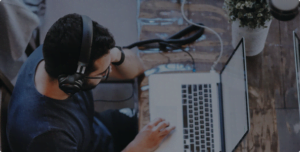Pré-requisitos
- Registrar o Domínio: O primeiro passo é ter um domínio registrado, por exemplo, seunegocio.com.br. Você pode registrar o domínio através do WhatsApp da 4N Solutions: [Registrar Site Agora!]
- Escolher um plano de Hospedagem: Mesmo que você esteja apenas precisando de um e-mail, a hospedagem é um pré-requisito, pois ela é responsável por armazenar os e-mails na nuvem! Você pode escolher um plano de hospedagem [clicando aqui]
- Configurar DNS, DOMAINKEY, MX, DKIM, DMARK, NS, CNAME, A, AAA, : Agora que você já tem um plano de hospedagem, é necessário configurar o DNS para que os e-mails sejam entregues e recebidos com segurança.
- Aqui na 4N Solutions, você pode contar com nossa equipe de suporte, que faz tudo isso pra você! Aqui você simplesmente diz o que quer, e nós cuidamos de tudo.
- Você não precisa se preocupar com as configurações. Nosso serviço de e-mail gerenciado é o único do mercado onde você tem suporte avançado e não paga por isso.
Solicite a criação do seu e-mail
Você pode solicitar que seu e-mail seja criado a um dos nossos colaboradores. Entre em contato para solicitar seu e-mail corporativo! Nós fazemos o trabalho de configurar e implementar tudo pra você! Entre em contato agora mesmo.
Você já sabe seu usuário e senha?
Configure seu nome de host e porta de entrada
Nós recomendamos usar IMAP para receber e-mails. Abaixo está a lista de portas para configurar no seu cliente de e-mail:
| Server/Port | IMAP |
|---|---|
| Nome de host de entrada | imap.dreamhost.com |
| Porta segura | Porta 993 (SSL habilitado) |
| Porta não segura | Porta 143 (SSL desabilitado) |
Configure seu nome de host e porta de saída
A porta 587 com STARTTLS é recomendada.
| Servidor/Porta | POP / IMAP |
|---|---|
| Nome do host de saída | smtp.dreamhost.com |
| Porta 465 | Porta Segura – TLS |
| Porta 25 | Desatualizado e não recomendado. A autenticação de nome de usuário/senha DEVE ser habilitada ao usar esta porta. |
TUTORIAL
Configurando e-mail profissional com o Outlook em computadores
Contate nossa equipe e solicite uma configuração gratuita agora mesmo do seu e-mail no Outlook: [Quero a configuração gratuita]
Configurando e-mail profissional com o Outlook para celulares
Contate nossa equipe e solicite uma configuração gratuita agora mesmo do seu e-mail no Outlook: [Quero a configuração gratuita]
Configurar e-mail profissional em um iPhone
Contate nossa equipe e solicite uma consultoria gratuita agora mesmo do seu e-mail corporativo no iPhone: [Quero a configuração gratuita]
Usando o Gmail para acessar sua conta de e-mail profissional
Contate nossa equipe e solicite uma consultoria gratuita agora mesmo para configurar seu e-mail corporativo no Gmail: [Quero a configuração gratuita]
Configurando e-mail profissional no Mac Mail
Contate nossa equipe e solicite uma consultoria gratuita agora mesmo para configurar seu e-mail corporativo no seu Mac/Macbook: [Quero a configuração gratuita]